Úvod
S příchodem Windows 11 se uživatelé setkávají s množstvím nových funkcí navržených pro zvýšení produktivity a interakce s uživatelem. Jednou z pozoruhodných funkcí je plynulá integrace schopností nahrávání obrazovky. Ať už při tvorbě vzdělávacích tutoriálů, sdílení herních triumfů nebo poskytování vyleštěných prezentací, Windows 11 umožňuje efektivní a snadné nahrávání obrazovky. Pochopení a využívání správných klávesových zkratek může ušetřit čas i úsilí, což uživatelům umožňuje soustředit se na kreativitu namísto navigace.
Tento článek se bude zabývat různými aspekty nahrávání obrazovky ve Windows 11, počínaje vestavěnými funkcemi platformy, následně provede uživatele procesem přizpůsobování a řešení běžných problémů. Důkladné porozumění těmto funkcím zajišťuje bezproblémový zážitek z nahrávání.

Porozumění nahrávání obrazovky ve Windows 11
Windows 11 obsahuje nahrávání obrazovky jako nedílnou součást Xbox Game Bar—funkci původně zaměřenou na herní komunitu, která je však dostatečně univerzální pro širší aplikace. Snadnost nahrávání vaší obrazovky z ní činí užitečný nástroj pro učitele, profesionály a nadšence, kteří jsou ochotni sdílet své znalosti nebo okamžiky. Na rozdíl od externích aplikací poskytuje Xbox Game Bar vestavěné řešení, což zajišťuje, že uživatelé nemusí zahlcovat své systémy dodatečnými stahováními.
Mimo pouhé zachycení videa nahrávací funkce zaznamenává také zvuk, což nabízí komplexní narativní zážitek. K efektivnímu využívání těchto nástrojů je klíčové znát klávesové zkratky, které aktivují nahrávání obrazovky rychle a snadno. Tyto zkratky činí zahájení nahrávání intuitivním, čímž prořezávají vrstvy potenciálních složitostí.
Výchozí klávesové zkratky pro nahrávání obrazovky ve Windows 11
Xbox Game Bar v systému Windows 11 přichází se sadou výchozích klávesových zkratek, které činí nahrávání obrazovky velmi přístupným. Tyto klávesy umožňují uživatelům rychle spravovat procesy nahrávání bez nutnosti procházet mnoha nastaveními.
- Otevření Xbox Game Bar:
Windows + G - Zahájit/zastavit nahrávání:
Windows + Alt + R - Pořídit snímek obrazovky:
Windows + Alt + PrtScn - Přepínání mikrofonu:
Windows + Alt + M
Přijetím těchto zkratek uživatelé zajistí hladký přechod z jednoho úkolu nahrávání na druhý s minimálním přerušením. I když jsou tyto výchozí zkratky efektivní, uživatelé mají možnost přizpůsobit je podle jedinečných preferencí pracovního postupu.
Jak přizpůsobit své klávesové zkratky
Přizpůsobení klávesových zkratek pro nahrávání obrazovky ve Windows 11 osobním potřebám může výrazně optimalizovat váš pracovní postup. Personalizované zkratky zvyšují efektivitu sladěním s běžnými úkoly a rutinami uživatelů.
Chcete-li přizpůsobit tyto zkratky, postupujte následovně:
- Otevřete Xbox Game Bar pomocí
Windows + G. - Klikněte na ikonu nastavení v liště.
- Přejděte do sekce Zkratky.
- Vyberte akci, ke které chcete přiřadit novou kombinaci kláves.
- Zajistěte, aby nové zkratky nekolidovaly s existujícími, aby byla zachována funkčnost.
Nastavením personalizovaných zkratek mohou uživatelé vytvořit plynulý pracovní postup umožněný intuitivním a osobitým přístupem k funkcím nahrávání obrazovky.
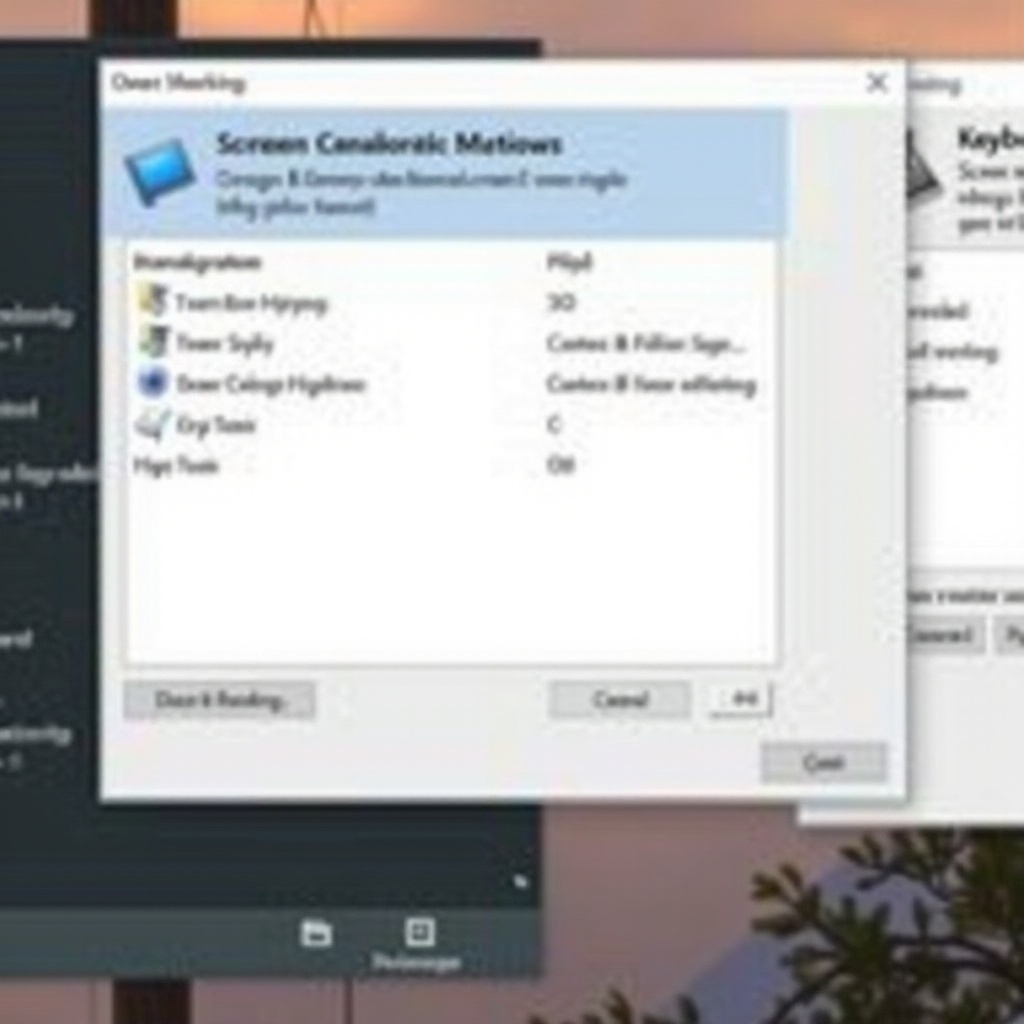
Osvedčené postupy pro nahrávání obrazovky
Pro vytvoření vysoce kvalitních nahrávek obrazovky může udělat velký rozdíl pochopení osvědčených postupů pro využití softwaru a hardwaru. Zde jsou některé tipy pro dosažení skvělých nahrávek:
- Připravte si prezentaci: Jasná osnova udržuje nahrávky soustředěné a k věci.
- Testujte úrovně zvuku: Ujistěte se, že váš mikrofon funguje správně a má správné nastavení hlasitosti.
- Uklidťe si plochu: Odstranění nepodstatných položek zabraňuje rozptýlení a zajišťuje čistší nahrávku.
- Proveďte zkušební běh: Před samotným nahráváním proveďte krátký test, abyste se ujistili, že všechno běží hladce.
Následováním těchto postupů pravděpodobně dosáhnete profesionálních a vyleštěných nahrávek, které efektivně zaujmou diváka.
Řešení běžných problémů s klávesovými zkratkami
Navzdory intuitivnímu nastavení se uživatelé mohou občas setkat s problémy s klávesovými zkratkami pro nahrávání obrazovky. Zde se zabýváme některými běžnými problémy a jejich řešeními:
- Nereagující zkratky: Ujistěte se, že je Xbox Game Bar povolen v
Nastavení > Hry > Xbox Game Bar. - Konflikty zkratek: Ověřte, zda se přizpůsobené zkratky nepřekrývají s těmi z jiných aplikací.
- Systémové aktualizace: Pravidelná aktualizace Windows 11 může pomoci vyřešit problémy s funkčností zkratek.
Předcházením těmto potenciálním problémům můžete zajistit nepřerušované nahrávání a tvorbu obsahu, a tím i zachování efektivity pracovního postupu.
Pokročilé tipy pro vylepšený zážitek z nahrávání
Pro uživatele, kteří chtějí vylepšit svůj zážitek z nahrávání nad rámec základních funkcí, zvažte tyto pokročilé tipy pro zvýšení vašich výsledků:
- Upravte snímkové frekvence: Pro vyšší plynulost videa, zejména u vysoce dynamického obsahu, jako jsou hry.
- Více zvukových stop: Nahrajte samostatné stopy pro naraci a systémový zvuk pro usnadnění postprodukce.
- Prozkoumejte nástroje třetích stran: Integrujte další software s Xbox Game Bar pro rozšířené funkce a možnosti.
Začleněním těchto strategií může výrazně zlepšit kvalitu vašich nahrávek obrazovky, poskytující větší flexibilitu a profesionální výstupy.

Závěr
Ovládnutí schopností nahrávání obrazovky ve Windows 11 vyžaduje dobré zvládnutí efektivního používání klávesových zkratek. Výchozí zkratky poskytují rychlý přístup, zatímco možnosti přizpůsobení nabízejí personalizovaný zážitek. Ve spojení s osvědčenými postupy a radami pro řešení problémů umožňují tyto nástroje vysoce kvalitní nahrávky.
Ať už jste tvůrce obsahu, učitel nebo profesionál, pochopení těchto funkcí ve Windows 11 vás posiluje v poskytování výjimečných digitálních vyprávění.
Často kladené otázky
Jaká je výchozí klávesová zkratka pro nahrávání obrazovky ve Windows 11?
Výchozí zkratkou pro zahájení nahrávání obrazovky ve Windows 11 je `Windows + Alt + R`.
Mohu změnit klávesové zkratky pro nahrávání obrazovky ve Windows 11?
Ano, můžete přizpůsobit klávesové zkratky tím, že přejdete do nastavení Xbox Game Baru a upravíte je v nabídce Zkratky.
Proč moje klávesová zkratka pro nahrávání obrazovky nefunguje ve Windows 11?
Pokud vaše zkratka nefunguje, zkontrolujte, zda je Xbox Game Bar povolen v `Nastavení > Hraní > Xbox Game Bar`. Také se ujistěte, že žádné jiné aplikace nekolidují s vašimi nastavenými zkratkami.
